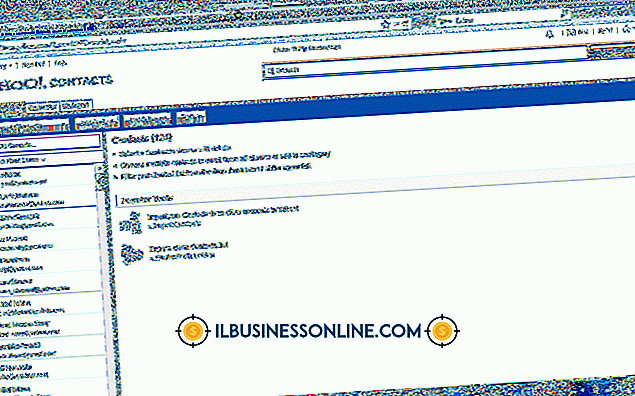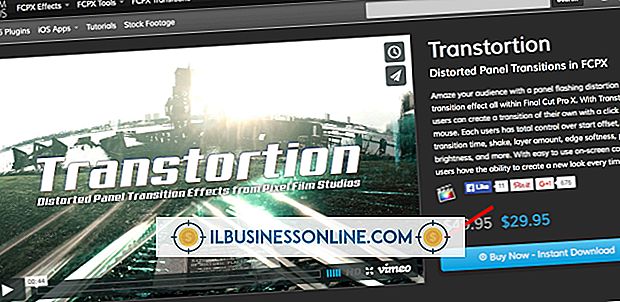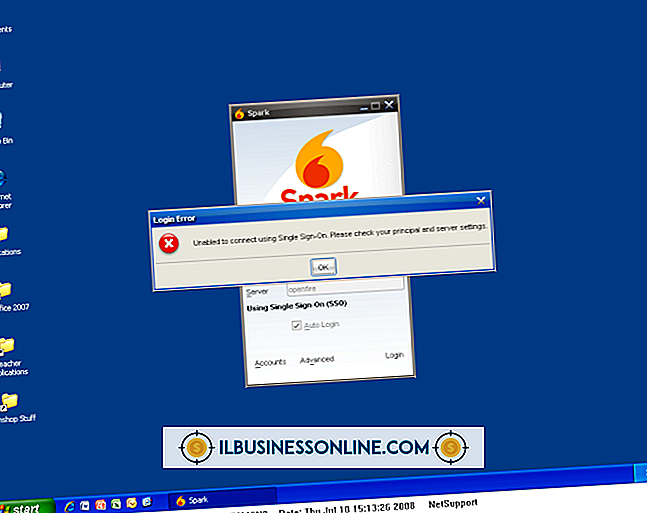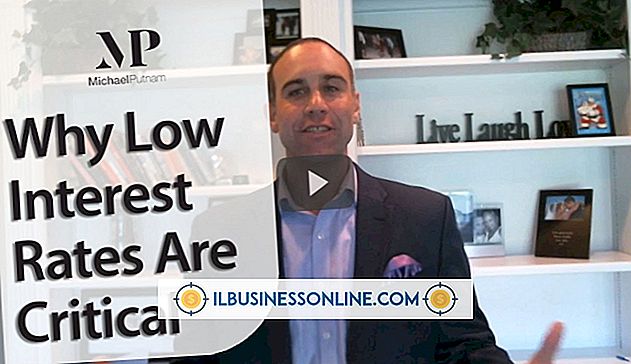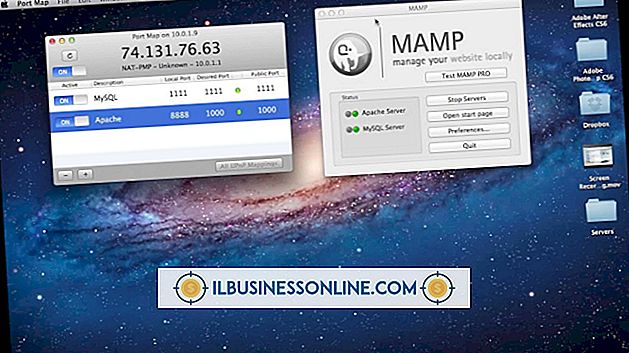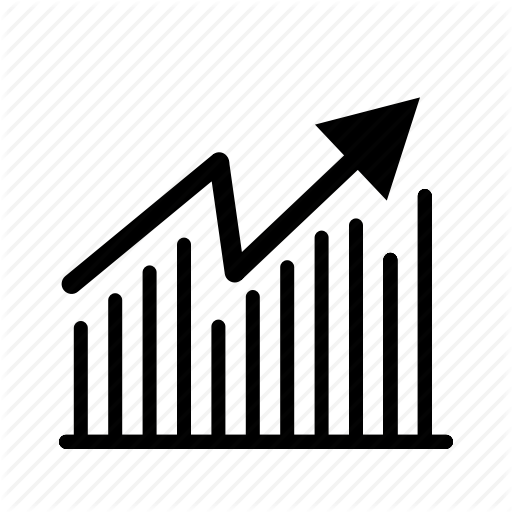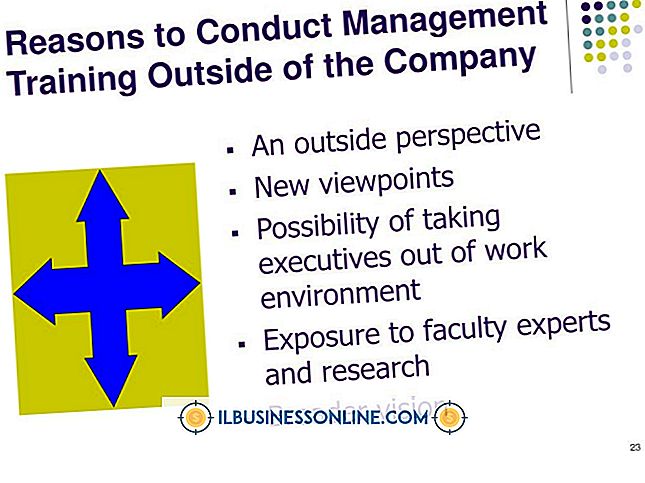KML exporteren van ArcMap naar Google Earth

Kleinere bedrijven hebben mogelijk alleen de behoefte om de desktopversie van ArcGIS te gebruiken, die het niet toestaat de resultaten van visualisaties en analyses te delen met behulp van de meer geavanceerde functies van de zakelijke versie. ArcGIS biedt echter een uitbreiding voor gegevensinteroperabiliteit voor ArcMap waarmee u zowel laag- als kaartgegevens uit ArcMap kunt exporteren naar de KML-indeling (Keyhole Markup Language) van Google. Na het exporteren naar KML kunt u de gegevens importeren in Google Earth of Google Maps en deze gratis tools gebruiken om kaarten en visualisaties met anderen te delen.
1.
Klik op de Windows Orb-knop, selecteer "Alle programma's" en selecteer vervolgens "Arc GIS" en "Arc Map." Klik op de knop Python Window op de werkbalk om een Python-venster te openen en voer uw opdrachten in de directe modus in.
2.
Laad de ArcGIS Python-systeemmodules in het geheugen. Typ bijvoorbeeld het volgende in het Python-venster:
importeer arcpy vanuit arcpy import env
3.
Breng de instellingen voor de werkruimte en de omgeving tot stand door de locatie en het type gegevensbestand op te geven dat u in KML exporteert. Typ bijvoorbeeld het volgende in het Python-venster:
arcpy.CheckOutExtension ("3D") env.workspace = "C: \ exports"
4.
Exporteer een laag door de te exporteren laag op te geven, het uitvoerbestand dat u wilt maken en de uitvoerschaal die u wilt gebruiken. Voeg indien nodig optionele parameters toe om een enkele samengestelde afbeelding te exporteren, maak een grenskader rond het te exporteren gebied, definieer een afbeeldingsgrootte of definieer de resolutie van de KML-uitvoer. Geef de bestandsextensie ".kmz" op voor de uitvoer, die een gecomprimeerd gegevensbestand van KML zal zijn. Typ bijvoorbeeld het volgende in het Python-venster:
arcpy.LayerToKML_3d ("main.lyr", "mainlayer.kmz", "1")
5.
Exporteer een kaart door het kaartdocument, het gegevensframe van het kaartdocument, het uitvoerbestand en de uitvoerschaal op te geven. Optionele parameters opnemen om een enkele samengestelde afbeelding te exporteren, vectorlagen om te zetten in rasterafbeeldingen, de rechthoekige grenzen vast te stellen die moeten worden geëxporteerd, de afbeeldingsgrootte te definiëren of de uitvoerresolutie te definiëren. Typ bijvoorbeeld het volgende in het Python-venster:
arcpy.MapToKML_3d ("main.mxd", "Layers", "mainmap.kmz", "1")
Dingen nodig
- ArcGIS Data Interoperability extensie voor ArcMap
- ArcGIS-versie 10.0 of hoger
Tip
- Door naar de ondernemingsversie te upgraden met de ArcGIS Server-module kunt u dynamische KML-gegevenskoppelingen op internet publiceren met behulp van een REST-API (Representational State Overdracht).